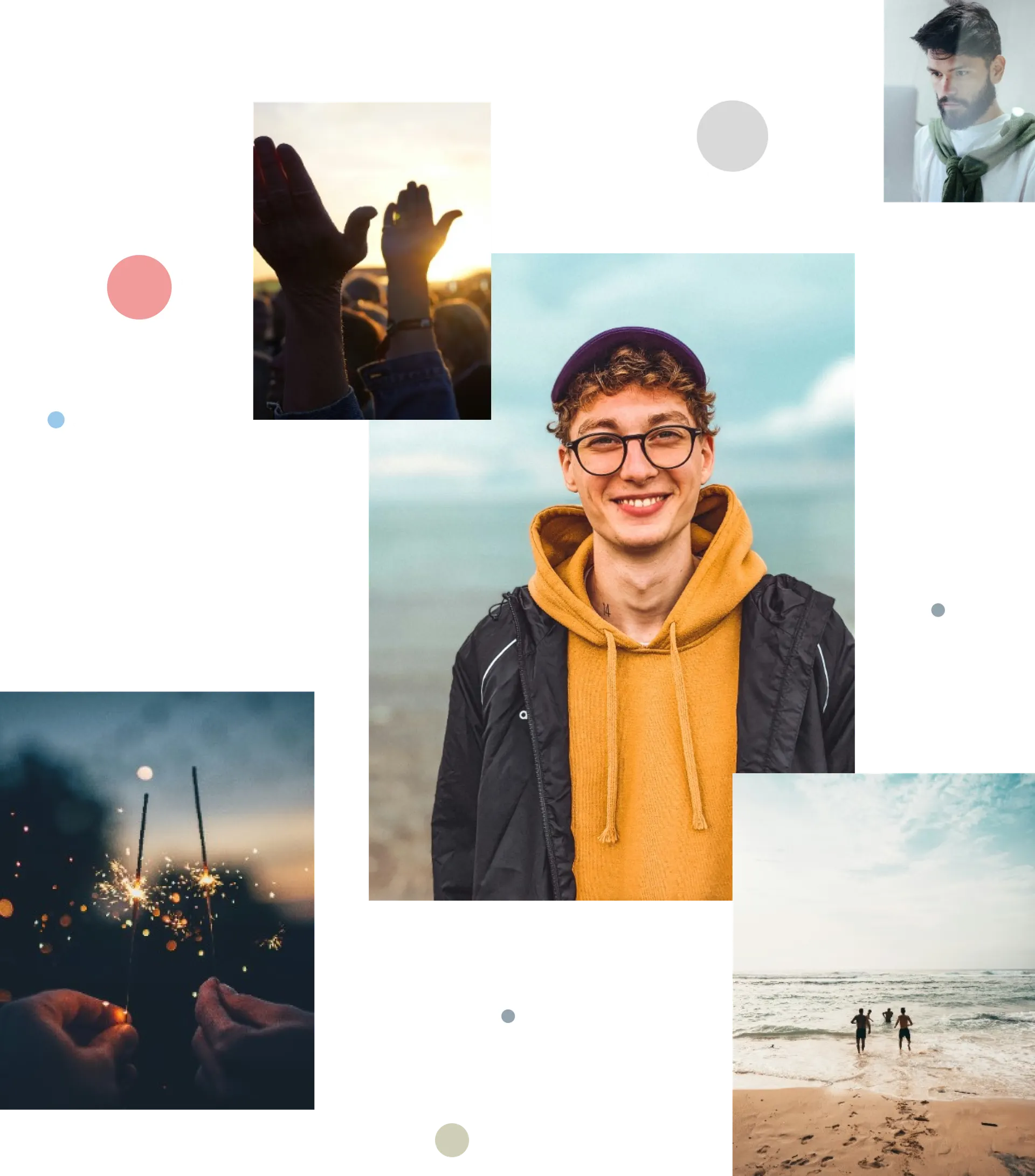Du kan vælge mellem to muligheder her:
Du kan basere dit tema på GoPublics basisdesign ved at vælge det stylesheet, der hedder Blank v5. I det tilfælde har du mulighed for at indstille følgende variabler:
-
Skrifttype til brødtekst og overskrifter
-
Farvepalette med en primær farve og 5 sekundære farver
-
Farve på footer
-
Farve på header og hovednavigation
-
Afrundede hjørner
Du kan også vælge, at basere dit tema på et andet design, du har fået udarbejdet. Det kan eksempelvis være relevant, hvis du ønsker at oprette subsites, hvor der skal være genkendelighed og gennemgående træk fra jeres hoveddesign, men blot med en anden identitetsfarve. Hermed bliver alle de øvrige designvariabler, som er udviklet i designet bevaret. Hvis du benytter dig af den mulighed, er det kun muligt at justere farver og fonte.
Bemærk at denne funktion ikke er standard, så du skal derfor kontakte supporten, hvis det er noget du ønsker at benytte dig af.